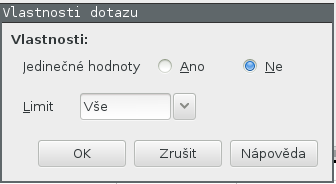Databázový procesor
| Název školy | Vyšší odborná škola obalové techniky a Střední škola, Štětí, příspěvková organizace | ||
| Adresa školky | Kostelní 134, 411 08 Štětí | ||
| IČ | 46773509 | ||
| Název operačního programu | OP Vzdělávání pro konkurenceschopnost | ||
| Registrační číslo | CZ.1.07/1.5.00/34.1006 | ||
| Označení vzdělávacího materiálu | |||
| Název tématické oblasti (sady) | Programové vybavení | ||
| Název materiálu | Dotazy | ||
| Anotace | |||
| Autor | Jazyk | ||
| Očekávaný výstup | |||
| Klíčová slova | |||
| Druh výukového zdroje | Věková skupina žáků | ||
| Typ interakce | Ročník | ||
| Speciální vzdělávací potřeby | žádné | ||
| Zhotoveno, (datum/období) | Celková velikost | ||
Obsah
Tvorba dotazů
V režimu návrhu dotazu se nejprve zvolí tabulka (nebo již existující dotaz), ze které se budou dolovat data. Tabulek (nebo dotazů) může být i více.
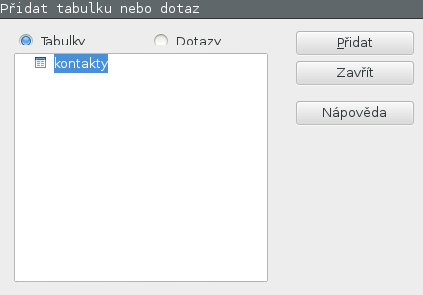
Pokud si později vzpomenete, že chcete přidat další tabulku, dialog lze vyvolat tlačítkem:

Do spodní části okna návrhu dotazu se pak vybírají ty sloupce z tabulek, které mají být buď na výstupu dotazu, tj. data, která chceme vidět a nebo takové sloupce, které se nějakým způsobem podílejí na zpřesnění dotazu (filtrování dat).
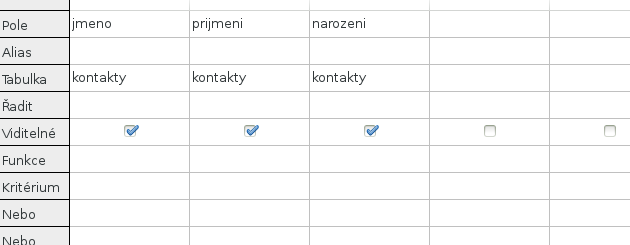
To, zda-li je sloupec viditelný lze nastavit v příslušném řádku "Viditelné".
Parametry dotazu
Alias je pouze zástupný název pro sloupec. Lze použít zejména tehdy, kombinujeme-li více tabulek v jednom dotazu a tyto tabulky mají stejné názvy sloupců, které ovšem potřebujeme na výstupu odlišit.
Řadit nastavuje možnost abecedního/číselného řazení výsledku dotazu. Lze kombinovat přes více sloupců.
Funkce umožňuje nad daným polem vykonat nějakou operaci, např součtu. Používá se zejména v souvislosti s agregací dat. Bude rozebráno samostatně později.
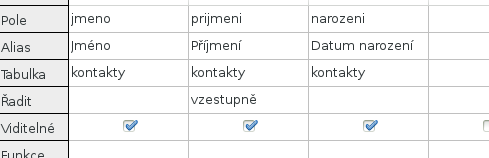
Kritérium
Pomocí kritérií, lze celkem efektivně filtrovat data z tabulek. Ne všechny záznamy nás totiž vždy zajímají.
=
Nejpřímočařejším kritériem je přímo zápis hodnoty do pole s kritériem
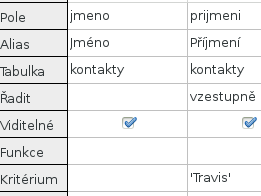
Jednoduché uvozovky se vloží automaticky. Operátor "=" se psát nemusí, doplní se automaticky (i když není vidět).
Klávesou F5 si lze okamžitě prohlédnout výsledek dotazu.
Like
Klauzule LIKE filtruje data podle zadaného řetězce. Lze využít tzv. žolíkové znaky: * a ?. Kde * je zástupný symbol pro jakýkoli znak a jakýkoli počet znaků jdoucí po sobě. S výhodou se tak využívá k nalezení např. všech jmen začínajících na ...

Pokud bychom hvězdičku ohraničili písmeny zleva i zprava, potom najde takové záznamy, které začínají a končí na daná písmena.

Druhý žolíkový znak "?" zastupuje jeden libovolný znak.
Vyzkoušejte ve sloupci "jmeno" (ostatní v jiných sloupcích kritéria zrušte): LIKE 'A?ron'
IN
Operátor IN dokáže vybrat ty záznamy, které odpovídají více zadaným hodnotám.
Např. IN ('Peru'; 'Chad').
NOT
Před každý z výše uvedených operátorů lze umístit NOT, který celou akci neguje.
><
Operátor větší, menší stačí předsadit před výraz a dle očekávání se vyberou ty záznamy, jejich hodnota je větší nebo menší než zadané kritérium.
BETWEEN
Operátor lze použít pro vyhledání hodnot v daném rozsahu: BETWEEN 5 AND 10 vyhledá všechny hodnoty mezi 5 a 10 včetně.
Vlastnosti dotazu
V horní nástrojové liště, zcela vpravo je ovládací prvek, který umožňuje nastavit omezení výpisu, tzv. limit. Toto omezení spočívá v tom, kolik záznamů se má maximálně zobrazit. Tuto vlastnost použijeme zejména tam, kde očekáváme obrovské množství výsledků, přičemž ne všechny nás třeba zajímají. Může jít např. o situaci, kdy chceme vypsat prvních deset záznamů, které jsou již setříděny podle nějakého kritéria.
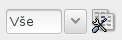
Druhou vlastností jsou tzv. jedinečné hodnoty (distinct). V podstatě jde o vlastnost, která z daného výpisu vybere pouze ty záznamy, které jsou jedinečné.
Např. ve sloupci Příjmení se objevují i stejná příjmení ale různých lidí. Pokud bychom chtěli zjistit, jaká všechna různá příjmení jsou v tabulce uložena, pak můžeme použít tuto vlastnost.